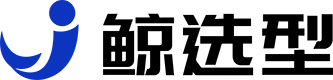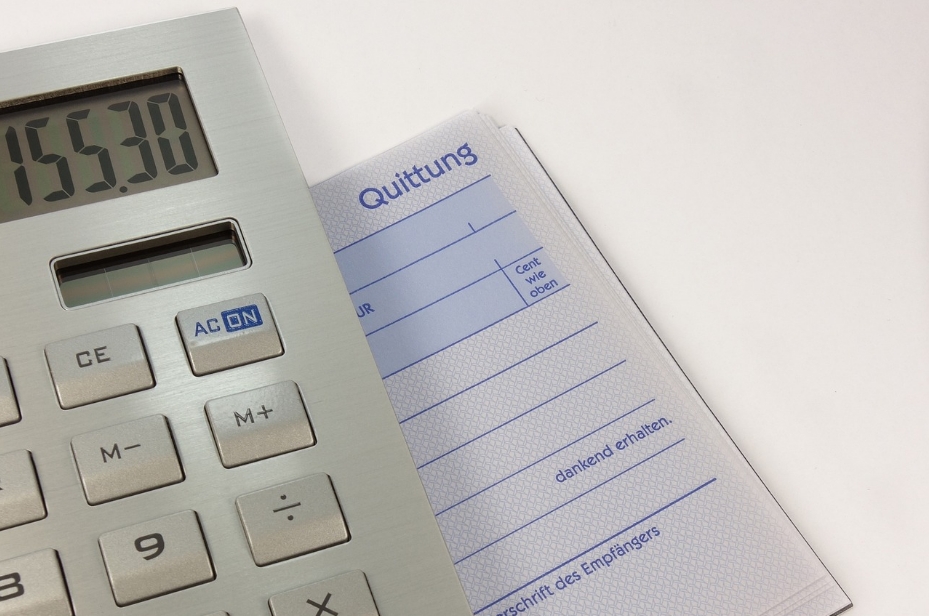电子发票的打印方法有多种,具体取决于电子发票的格式以及你的需求。以下是几种常见的电子发票打印方法:
方法一:使用专门的发票打印助手
你可以使用一些专门的发票打印助手来批量打印电子发票。例如,懒人办公发票助手就是一个不错的选择。以下是详细的步骤:
- 访问官网:首先,你需要访问懒人办公官网,找到PDF工具,并点击发票助手网页。
- 批量上传发票:在发票助手页面,点击“批量上传发票”按钮,上传你需要打印的电子发票文件。
- 设置打印选项:你可以根据自己的需求设置打印选项,例如,你可以设置一张打印二张发票或者多张发票。
- 生成合并后的发票:点击“生成合并后的发票”按钮,系统会自动生成一个合并后的发票文件。
- 下载并打印:下载生成的合并发票文件,并使用打印机进行打印。
这种方法的优点是可以一次性打印多个文件,极大提高了打印效率。同时,你可以灵活地设置打印选项,使打印过程更加便捷。
方法二:使用PDF打印工具
如果你已经有了PDF格式的电子发票,可以使用一些免费的PDF打印工具来打印。例如,Adobe Acrobat Reader或Foxit Reader都是不错的选择。以下是详细的步骤:
- 打开PDF打印工具:首先,你需要打开PDF打印工具,并导入要打印的电子发票文件。
- 选择打印选项:在工具菜单中找到“打印”选项,并点击进入打印设置页面。
- 设置打印参数:在打印设置页面中,你可以选择“双面打印”、“快速打印”等相关选项,根据个人需求进行设置。
- 开始打印:点击“打印”按钮,即可开始批量打印电子发票。
这种方法的优点是操作简单,不需要额外安装任何软件。同时,该方法支持批量打印,能够在较短的时间内完成大量发票的打印任务。
方法三:直接打印PDF文件
如果你收到的电子发票是PDF格式的,可以直接进行打印。以下是详细的步骤:
- 打开PDF文件:首先,你需要双击下载的PDF文件,将其打开。
- 点击打印:在PDF文件的页面上方,点击“文件”-“打印”。
- 选择打印设置:在弹出的打印设置窗口中,你可以选择“实际大小”来确保电子发票按照实际尺寸打印。
- 直接打印:完成上述设置后,你可以直接点击“打印”按钮,开始打印电子发票。
这种方法适用于单个PDF文件的打印,操作简单,适合于家庭或小型办公室使用。
方法四:使用金税盘开具的电子发票
如果你使用金税盘开具了电子发票,可以通过以下步骤进行打印:
- 登录税控开票软件:首先,你需要打开“税控开票软件(金税盘版)”,选择用户名,使用密码和口令登录。
- 选择发票类型:在软件中选择“发票管理”,然后选择“发票填开”,再选择开具的是“专用票”还是“普通票”。
- 填开并打印发票:填开发票后,你可以直接点击右上角的“打印”按钮,进行发票的保存并弹出打印页面。如果需要集中打印,可以在“发票管理”下选择“发票查询”,然后选择需要打印的发票,点击“打印”按钮即可。
这种方法适用于使用金税盘开具电子发票的用户,能够确保发票的合法性和正规性。
注意事项
在打印电子发票时,需要注意以下几点:
- 确保发票的清晰度:无论是使用哪种方法打印电子发票,都需要确保打印出的发票清晰可辨,避免因打印质量问题导致发票无法使用。
- 遵守法律法规:在打印电子发票时,需要遵守相关的法律法规,确保发票的真实性和合法性。
- 保护个人信息:在打印电子发票时,需要注意保护个人信息,避免因信息泄露导致不必要的麻烦。
电子发票的打印方法有多种,你可以根据自己的需求选择最适合的方法进行打印。无论你选择哪种方法,都需要确保打印出的发票清晰、真实、合法,并且要注意保护个人信息。通过合理使用这些方法,你可以轻松地打印出所需的电子发票,提高工作效率。
声明:本文网友投稿,观点仅代表作者本人,不代表鲸选型赞同其观点或证实其描述。